迅雷看看播放器如何保存在线字幕审批稿
在线帮助中心
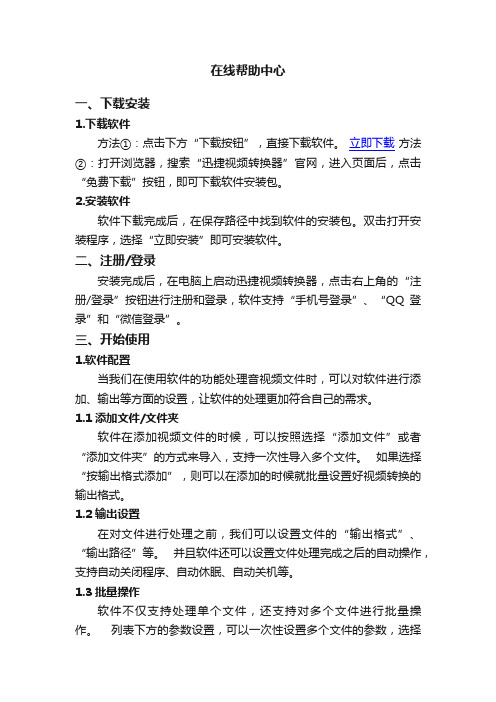
在线帮助中心一、下载安装1.下载软件方法①:点击下方“下载按钮”,直接下载软件。
立即下载方法②:打开浏览器,搜索“迅捷视频转换器”官网,进入页面后,点击“免费下载”按钮,即可下载软件安装包。
2.安装软件软件下载完成后,在保存路径中找到软件的安装包。
双击打开安装程序,选择“立即安装”即可安装软件。
二、注册/登录安装完成后,在电脑上启动迅捷视频转换器,点击右上角的“注册/登录”按钮进行注册和登录,软件支持“手机号登录”、“QQ登录”和“微信登录”。
三、开始使用1.软件配置当我们在使用软件的功能处理音视频文件时,可以对软件进行添加、输出等方面的设置,让软件的处理更加符合自己的需求。
1.1添加文件/文件夹软件在添加视频文件的时候,可以按照选择“添加文件”或者“添加文件夹”的方式来导入,支持一次性导入多个文件。
如果选择“按输出格式添加”,则可以在添加的时候就批量设置好视频转换的输出格式。
1.2输出设置在对文件进行处理之前,我们可以设置文件的“输出格式”、“输出路径”等。
并且软件还可以设置文件处理完成之后的自动操作,支持自动关闭程序、自动休眠、自动关机等。
1.3批量操作软件不仅支持处理单个文件,还支持对多个文件进行批量操作。
列表下方的参数设置,可以一次性设置多个文件的参数,选择“全部转换”,可以处理列表里的全部文件。
在软件的左下角设置“任务多线程”,可以有效地提高“批量转换”的速度。
2.视频转换2.1格式转换(1)添加文件打开软件后选择“视频转换”功能,把需要处理的视频文件添加到软件里。
(2)设置参数单个文件:点击每个文件的“格式选项”即可设置视频想要转换的格式、尺寸等参数。
多个文件:点击下方的“输出格式”,一次性设置全部文件的转换参数。
(3)转换模式点击“转换”按钮右侧的下拉按钮,可以设置视频文件的转换模式。
(4)转换处理单个文件:点击“转换”按钮,可以直接转换该视频文件。
多个文件:点击下方的“全部转换”,可以对列表里的所有视频文件进行批量转换处理。
关于字幕的下载使用问题
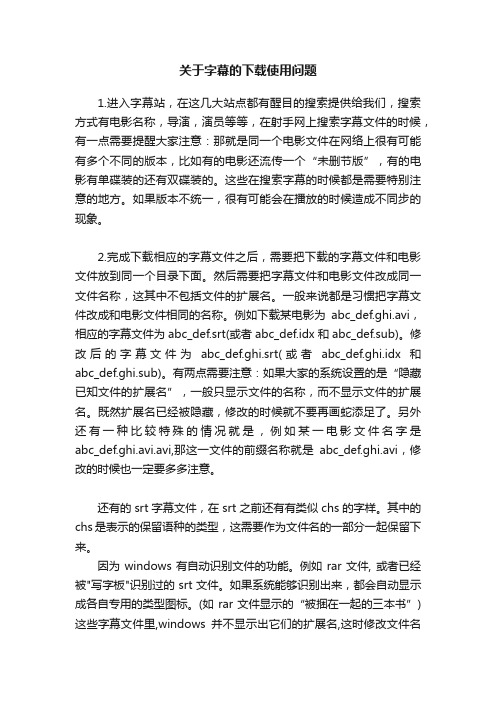
关于字幕的下载使用问题1.进入字幕站,在这几大站点都有醒目的搜索提供给我们,搜索方式有电影名称,导演,演员等等,在射手网上搜索字幕文件的时候,有一点需要提醒大家注意:那就是同一个电影文件在网络上很有可能有多个不同的版本,比如有的电影还流传一个“未删节版”,有的电影有单碟装的还有双碟装的。
这些在搜索字幕的时候都是需要特别注意的地方。
如果版本不统一,很有可能会在播放的时候造成不同步的现象。
2.完成下载相应的字幕文件之后,需要把下载的字幕文件和电影文件放到同一个目录下面。
然后需要把字幕文件和电影文件改成同一文件名称,这其中不包括文件的扩展名。
一般来说都是习惯把字幕文件改成和电影文件相同的名称。
例如下载某电影为abc_def.ghi.avi,相应的字幕文件为abc_def.srt(或者abc_def.idx和abc_def.sub)。
修改后的字幕文件为abc_def.ghi.srt(或者abc_def.ghi.idx和abc_def.ghi.sub)。
有两点需要注意:如果大家的系统设置的是“隐藏已知文件的扩展名”,一般只显示文件的名称,而不显示文件的扩展名。
既然扩展名已经被隐藏,修改的时候就不要再画蛇添足了。
另外还有一种比较特殊的情况就是,例如某一电影文件名字是abc_def.ghi.avi.avi,那这一文件的前缀名称就是abc_def.ghi.avi,修改的时候也一定要多多注意。
还有的srt字幕文件,在srt之前还有有类似chs的字样。
其中的chs是表示的保留语种的类型,这需要作为文件名的一部分一起保留下来。
因为windows有自动识别文件的功能。
例如rar文件, 或者已经被"写字板"识别过的srt文件。
如果系统能够识别出来,都会自动显示成各自专用的类型图标。
(如rar文件显示的“被捆在一起的三本书”)这些字幕文件里,windows并不显示出它们的扩展名,这时修改文件名字时,仅仅需要输入电影文件的名称就可以了,例如abc_def.ghi。
如何提取超长的影视中的文字

如何提取超长影视中的文字
如何提取超长影视中的文字呢?这里的超长指大于15分钟的影视。
我搜索了一下引挚,结果并没有相关的经验或文档,因此只能自行摸索学习,终于功夫不负有心人,让我获得了这个操作,不多说,直接上干货。
首先这里得用到几个软件:快手、快影、V信小程序的“文案提取器”、手机本地记事本。
1:找开快影,将大于15分钟的影视导入,如果影视长度为15-30分钟,就切分为两个影视,如果更长就切成更多段,反正每个不能长于15分钟,这个过程一定要注意切割的时间点,以免在后面的文字提取时出现文字内容重复或欠缺。
同时原影视要保留,因为每切割一段出来,都要再导入这个原影视的。
例如,一个长36分钟的影视,你至少要切成3段,可以这样:
A 00:00-14:50
B 14:51-29:40
C 29:41-完
每切完一个都要保留在手机里。
(以下每一个影视要操作一次)
2:打开快手,将这3段分别发布到上面去,注意要设置为公开文档,这一点非常重要,因为你可能不想让人知道内容,但不设置公开的话就没法提取影视网址了。
3:点击要提取影视的“分享”按钮,再点击“fu制链接”。
4:打开V信,搜索“文案提取”小程序(V信上有很多这种小程序,基本上功能都一样。
)
5:将刚才fu制的链接粘贴到该小程序的对话框中(具体在哪里,一进入这
个小程序就知道了,除非不识字哈),点击”提取文案”,等待系统识别,大概几秒钟就OK。
6:小程序识别完成,会显示文字内容,点击“fu制”,打开手机本地记事本,粘贴下来。
至此一份超长影视的文字提取工作就完成了,并且准确率高,再自行查阅修补一下就可以了,操作复杂点,有更简单地欢迎分享!。
迅雷看看怎么提取字幕文件在线字幕文件提取方法
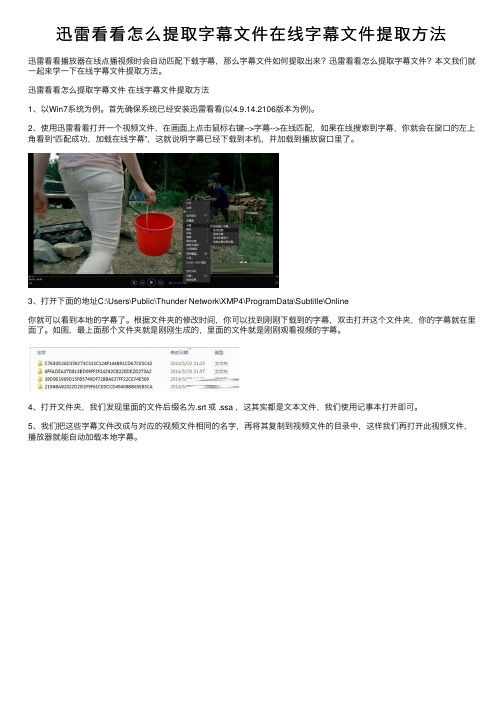
迅雷看看怎么提取字幕⽂件在线字幕⽂件提取⽅法
迅雷看看播放器在线点播视频时会⾃动匹配下载字幕,那么字幕⽂件如何提取出来?迅雷看看怎么提取字幕⽂件?本⽂我们就⼀起来学⼀下在线字幕⽂件提取⽅法。
迅雷看看怎么提取字幕⽂件在线字幕⽂件提取⽅法
1、以Win7系统为例。
⾸先确保系统已经安装迅雷看看(以4.9.14.2106版本为例)。
2、使⽤迅雷看看打开⼀个视频⽂件,在画⾯上点击⿏标右键-->字幕-->在线匹配,如果在线搜索到字幕,你就会在窗⼝的左上⾓看到“匹配成功,加载在线字幕”,这就说明字幕已经下载到本机,并加载到播放窗⼝⾥了。
3、打开下⾯的地址C:\Users\Public\Thunder Network\XMP4\ProgramData\Subtitle\Online
你就可以看到本地的字幕了。
根据⽂件夹的修改时间,你可以找到刚刚下载到的字幕,双击打开这个⽂件夹,你的字幕就在⾥⾯了。
如图,最上⾯那个⽂件夹就是刚刚⽣成的,⾥⾯的⽂件就是刚刚观看视频的字幕。
4、打开⽂件夹,我们发现⾥⾯的⽂件后缀名为.srt 或 .ssa ,这其实都是⽂本⽂件,我们使⽤记事本打开即可。
5、我们把这些字幕⽂件改成与对应的视频⽂件相同的名字,再将其复制到视频⽂件的⽬录中,这样我们再打开此视频⽂件,播放器就能⾃动加载本地字幕。
手把手教你如何从RMVB视频中提取出外挂字幕文件
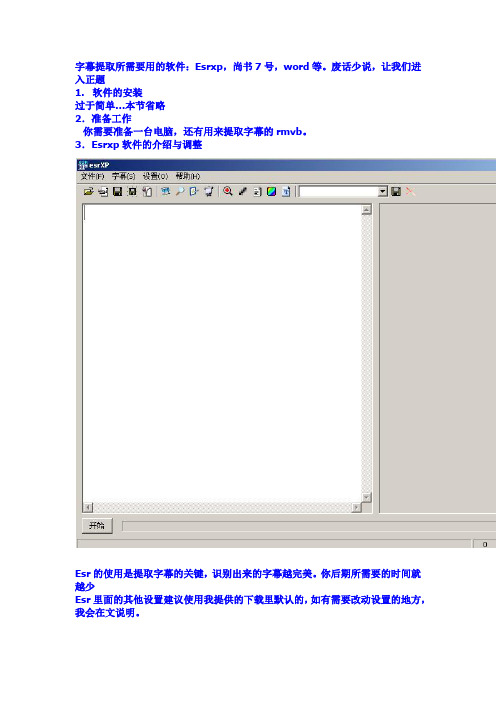
字幕提取所需要用的软件:Esrxp,尚书7号,word等。
废话少说,让我们进入正题1. 软件的安装过于简单…本节省略2.准备工作你需要准备一台电脑,还有用来提取字幕的rmvb。
3.Esrxp软件的介绍与调整Esr的使用是提取字幕的关键,识别出来的字幕越完美。
你后期所需要的时间就越少Esr里面的其他设置建议使用我提供的下载里默认的,如有需要改动设置的地方,我会在文说明。
首先我们依次点文件打开影片(快捷键为工具栏第2个)本文使用TSKS的《聚光灯》12集的rmvb版本作为例子Rmvb文件载入后,依次点字幕过滤器(快捷键为工具栏第6个)出现如下界面拉一下进度栏(这个应该不需要我告诉你在哪里了吧)找到有字幕的地方进行调整字幕截取的边框要根据影片字幕的位置来设置,一般字幕为2行。
所以截取的时候注意一下上下边框可以用鼠标来调整也可以使用区域内的上下数值来调整完整宽度请勾选上(一般设置好后,下次启动软件时候会使用上次设置)过滤器设置请钩上这样我们才能调整一些参数便于识别出完美的字幕请选择“颜色和边线”字幕颜色设置成和rmvb中字幕的主颜色的同色(如何正确知道字幕的颜色:可以把鼠标移动到字体上,在设置的左下角会出现当前鼠标所在处的RGB值)边线颜色设置成和rmvb中字幕的边线颜色的同色(一般都是白色字体,其他的边线颜色都可以用黑色来代替)后处理设置请按照下图设置,这个基本是固定的,不需要按照影片设置,除非rmvb字体太小。
进阶设置(此处很重要,为识别的核心部分,识别出来的字幕完美不完美就靠它了)点击如下图所示大家可参考我图中的设置说明:没有打勾的不生效,意味着随便什么数值都可以(软件自动默认为最高或者最低)不要随便勾选其他的,除非你研究了很透彻了…需要调整的地方有2个:边线里的最高光度和最后阶段的RGB差距(图中2处的数值无参考意义,需自行根据影片设置)最高光度需要根据不同的rmvb设置不同的值,调整到识别出来的字幕不丢字,也无太多的杂点即可。
字幕文件怎么用-常识
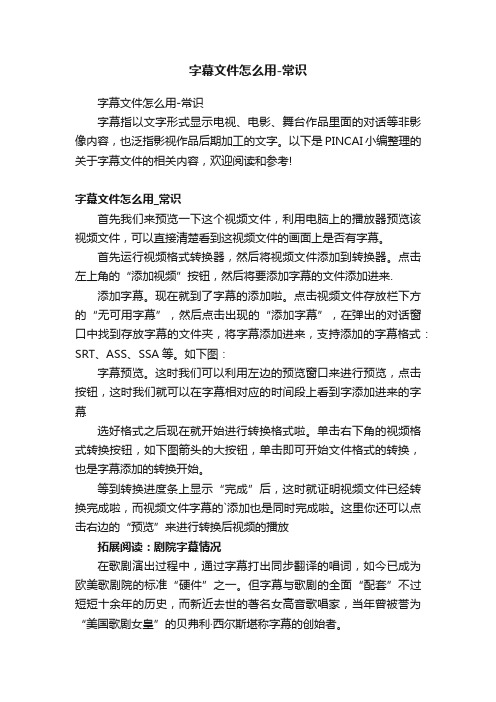
字幕文件怎么用-常识字幕文件怎么用-常识字幕指以文字形式显示电视、电影、舞台作品里面的对话等非影像内容,也泛指影视作品后期加工的文字。
以下是PINCAI小编整理的关于字幕文件的相关内容,欢迎阅读和参考!字幕文件怎么用_常识首先我们来预览一下这个视频文件,利用电脑上的播放器预览该视频文件,可以直接清楚看到这视频文件的画面上是否有字幕。
首先运行视频格式转换器,然后将视频文件添加到转换器。
点击左上角的“添加视频”按钮,然后将要添加字幕的文件添加进来.添加字幕。
现在就到了字幕的添加啦。
点击视频文件存放栏下方的“无可用字幕”,然后点击出现的“添加字幕”,在弹出的对话窗口中找到存放字幕的文件夹,将字幕添加进来,支持添加的字幕格式:SRT、ASS、SSA等。
如下图:字幕预览。
这时我们可以利用左边的预览窗口来进行预览,点击按钮,这时我们就可以在字幕相对应的时间段上看到字添加进来的字幕选好格式之后现在就开始进行转换格式啦。
单击右下角的视频格式转换按钮,如下图箭头的大按钮,单击即可开始文件格式的转换,也是字幕添加的转换开始。
等到转换进度条上显示“完成”后,这时就证明视频文件已经转换完成啦,而视频文件字幕的`添加也是同时完成啦。
这里你还可以点击右边的“预览”来进行转换后视频的播放拓展阅读:剧院字幕情况在歌剧演出过程中,通过字幕打出同步翻译的唱词,如今已成为欧美歌剧院的标准“硬件”之一。
但字幕与歌剧的全面“配套”不过短短十余年的历史,而新近去世的著名女高音歌唱家,当年曾被誉为“美国歌剧女皇”的贝弗利·西尔斯堪称字幕的创始者。
那是在1983年,纽约城歌剧院根据时任总监西尔斯的提议,率先引进字幕显示技术,以解决美国观众听不懂意大利歌剧的问题。
此举招来激烈批评,戏剧和舞蹈评论家克莱夫·巴恩斯毫不客气地直斥她是“外行”。
时隔两年,纽约大都会歌剧院欲步后尘却遭遇难以逾越的障碍,因为该院音乐总监詹姆斯·莱文扬言,谁想采用字幕,“先得从我的尸体上踩过去!”直到1995年,字幕装置才得以落户大都会,观众能够通过一个镶嵌在座椅后背、可任意开关的小屏幕看到唱词。
雷特字幕快速使用指南

第五章 滚屏制作...................................................................................................................... - 32 第六章 使用动画...................................................................................................................... - 35 第七章 使用动态纹理.............................................................................................................. - 36 附录 常用快捷键...................................................................................................................... - 37 -
什么软件可以把Mp4视频里的字幕提取出来?

什么软件可以把Mp4视频里的字幕提取出来?
把Mp4视频里的字幕提取出来可以有如下2种方法:
1.字幕提取工具CCSubDownloader
下载CCSubDownloader工具:/soft/54110.html
运行工具:点击exe工具会显示如下界面
拖动视频到软件窗口:就会自动搜索视频里的字幕并显示出来
2.通过编写软件读取视频文件里的字幕流并保存下来
每一种视频文件都有对应的解码库,软件里通过调用MP4视频解码库来读取视频流,解析出视频里的字幕流,并存储为txt文件。
以上就是Mp4视频里的字幕提取出来的方法,希望对你有帮助!。
- 1、下载文档前请自行甄别文档内容的完整性,平台不提供额外的编辑、内容补充、找答案等附加服务。
- 2、"仅部分预览"的文档,不可在线预览部分如存在完整性等问题,可反馈申请退款(可完整预览的文档不适用该条件!)。
- 3、如文档侵犯您的权益,请联系客服反馈,我们会尽快为您处理(人工客服工作时间:9:00-18:30)。
迅雷看看播放器如何保
存在线字幕
YKK standardization office【 YKK5AB- YKK08- YKK2C- YKK18】
迅雷看看播放器有个很不错的功能,就是可以提供在线智能字幕,自动为你播放的电影下载匹配的字幕,还可以选择字幕语言,使用起来非常方便。
但想使用这功能有个前提,你的电脑必须是已经连接到互联网了,否则不能显示字幕。
因此我们去到没有网络的地方就无法显示字幕了,除非在本地硬盘里有字幕文件。
但这个在线字幕是不提供下载的,迅雷看看播放器里没有保存字幕的相关菜单。
但经过研究,还是有办法把字幕保存下来的,下面为大家介绍具体的操作方法。
1、保存在线字幕的实现原理
迅雷看看播放器在播放电影的时候是把字幕文件作为临时文件存放的,也就是说,在播放电影的时候,字幕文件是下载到我们硬盘里面的,但播放完之后,又自动删除了。
因此我们可以在播放电影的时候,找出字幕文件,然后保存到别的地方就行了。
?
2、在Windows XP系统里保存在线字幕的方法
在Windows XP系统里,迅雷看看播放器的在线字幕文件保存在以下目录里:
?
C:\Documents and Settings\All Users\Application Data\Thunder
Network\XMP4\ProgramData\Subtitle\Online
?
我们在迅雷看看播放器打开电影文件,当在线字幕匹配完成之后,我们打上述的路径,就可以找到字幕文件,文件扩展名一般是SRT。
有时可能会有多个文件,时间最新的那个就是了,不确定的话,可以用记事本打开查看里面的内容。
注意,由于这些是临时文件,因此文件名是完全看不懂的乱码,不过没关系,我们把它保存下来,修改一下名字就行了。
?
3、在Windows 7系统里保存在线字幕的方法
由于Windows 7系统的“Documents and Settings ”文件夹是不能访问的,因此在Windows 7系统里,迅雷看看播放器的在线字幕文件保存路径与Windows XP是不同的。
在Windows 7系统,字幕文件放在以下的路径:
?
C:\Users\Public\Thunder Network\XMP4\ProgramData\Subtitle\Online
?
在中文版Windows 7操作系统的目录是:
?
C:\用户\公用\Thunder Network\XMP4\ProgramData\Subtitle\Online
?
保存字幕文件的方法与Windows XP系统相同。
